https://blog.csdn.net/xiyouiOS/article/details/50191101
这几天在写项目的时候用到了UICollectionView,在做的时候,需要给整体的CollectionView上面放一个大的头视图,就类似Share中主页面的tableView效果类似。但是当我真正使用的时候发现,这个头视图和tableView里面的头视图,有很大的区别。
开始的效果
最后的效果
其实这种效果实现起来也不难,在使用UICollectionView的时候,我们需要设置三个代理,分别是UICollectionDelegateFlowLayout,UICollectionViewDelegate,UICollectionViewDataSource。
在使用UICollectionView的时候,一开始我们都要定义一个FlowLayout,也就是下面这段代码
UICollectionViewFlowLayout *flowLayout = [[UICollectionViewFlowLayout alloc] init];如果你要设置头视图,在flowLayout中要设置一个头视图的大小参数,设置方法如下
flowLayout.headerReferenceSize = CGSizeMake(0, Height / 4);
CGSizeMake中是你头视图的大小,当然,这块参数对我们今天要讲的这个效果影响不大,具体为啥,后面会说。
在设置头视图的时候,记住,这块也是我感觉有点奇葩的地方,就是使用头视图的时候,必须先注册一个!!对,和使用UICollectionViewCell的时候情况一样,都需要注册,如果你不注册,会导致使用下面要说的方法的时候,使程序崩溃。头视图的注册方法如下:
//注册头视图
[self.collectionView registerClass:[UICollectionReusableView class] forSupplementaryViewOfKind:UICollectionElementKindSectionHeader withReuseIdentifier:@"UICollectionViewHeader"];
这块注册的Identifier在下面的方法实现中是会使用到的,这里跟UICollectionViewCell是类似的,其实,也可以说是一样的。
现在,我们可以写UICollectionViewDataSource的头视图设置方法了,具体如下:
//创建头视图
- (UICollectionReusableView *)collectionView:(UICollectionView *)collectionView
viewForSupplementaryElementOfKind:(NSString *)kind
atIndexPath:(NSIndexPath *)indexPath {
UICollectionReusableView *headView = [collectionView dequeueReusableSupplementaryViewOfKind:UICollectionElementKindSectionHeader
withReuseIdentifier:@"UICollectionViewHeader"
forIndexPath:indexPath];
headView.backgroundColor = [UIColor redColor];
return headView;
}做完上面这些步骤之后,你就可以启动程序看看效果了。启动后你会发现,你创建的头视图是这样的
你会发现,头视图加的有点奇怪。其实,这种方法添加的是每个section的头视图,也就是每一行都会有对应的头视图和尾视图,我们添加的,就是这些section的头视图。那么,我们怎么实现开头说的那种效果呢?其实,这里有一个小小的技巧,在UICollectionViewDelegateFlowLayout中有一个方法是用来设置头视图的大小的,那么我们就可以利用这个方法,来实现我们需要的效果。具体实现如下:
// 设置section头视图的参考大小,与tableheaderview类似
- (CGSize)collectionView:(UICollectionView *)collectionView layout:(UICollectionViewLayout*)collectionViewLayout
referenceSizeForHeaderInSection:(NSInteger)section {
if (section == 0) {
return CGSizeMake(self.view.frame.size.width, Height / 4);
}
else {
return CGSizeMake(0, 0);
}
}
可以看到,我们在section == 0的时候加上其的大小,而在其他情况下,将其大小设置成0。也就是说,只有第一行的头视图有大小,其他行的头视图是没有大小的,也就是大小为0。这样,运行出来的效果就是开头的那样:
在一开始我们说过,在flowLayout中要设置头视图的大小,但是在这里没有什么用,因为我们写了上面那个代理方法,在代理方法中对头视图的大小进行了设置,所以,在flowLayout中也就不必再重复设置了。但是,一旦你没有写上面的这个代理方法,那么你就必须在flowLayout中设置头视图的参数。这样,头视图才能设置出来。这样,我们就能实现一个类似tableView添加头视图的效果了。
那么,在整个过程中,我们需要注意这么几点:
1.如果你没有写设置头视图大小的代理方法,那么在一开始设置flowLayout的时候你就需要设置头视图的大小参数。
2.在设置头视图的时候,切记一定要在前面对其进行注册,否则程序会崩溃
3.需要注意,你在刚开始注册的identifier和下面定义头视图的时候初始化使用的identifier要一致,不能使用不同的identifier
4.你需要看你的具体需求来写设置头视图大小的方法
这种设置头视图的方法是自己无意中看到那个设置section头视图大小的代理方法的时候想到的,如果有更好的实现方法,欢迎交流。
--by糖糖
————————————————
版权声明:本文为CSDN博主「xiyouiOS」的原创文章,遵循CC 4.0 BY-SA版权协议,转载请附上原文出处链接及本声明。
原文链接:https://blog.csdn.net/xiyouiOS/article/details/50191101









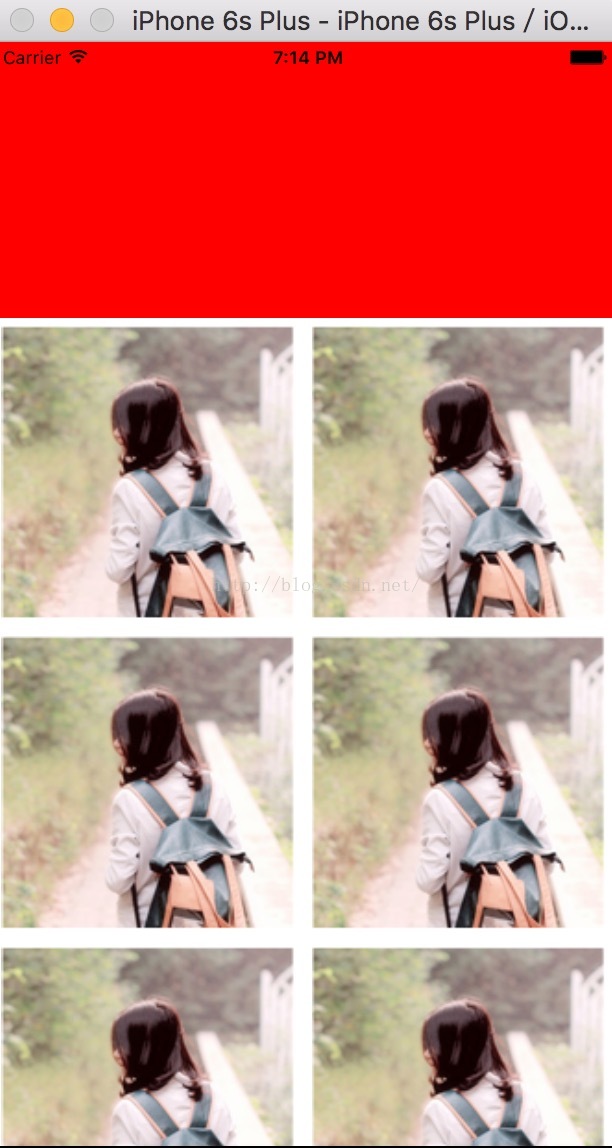















 738
738











 被折叠的 条评论
为什么被折叠?
被折叠的 条评论
为什么被折叠?








